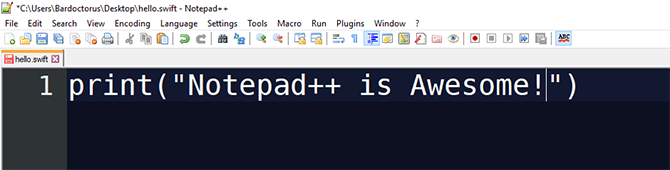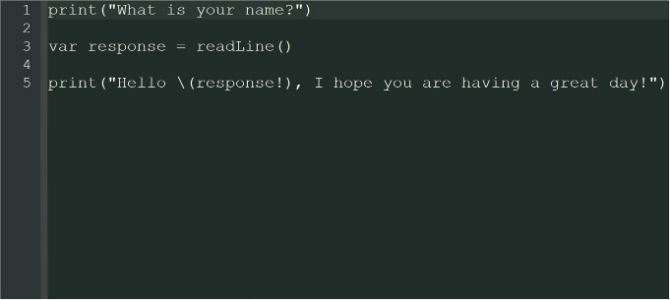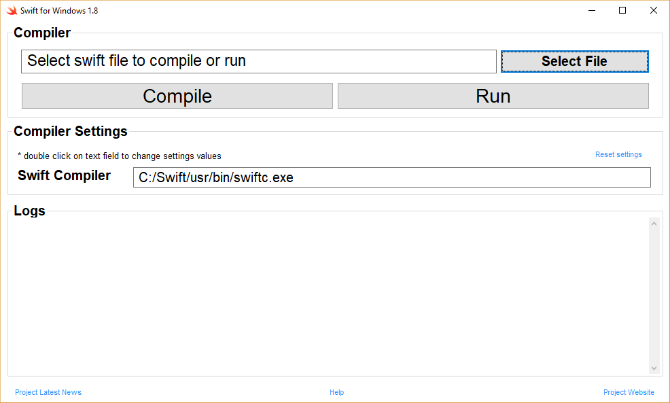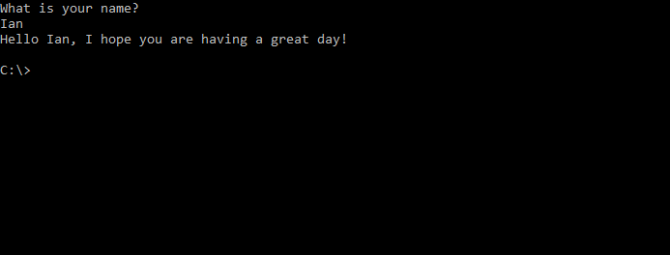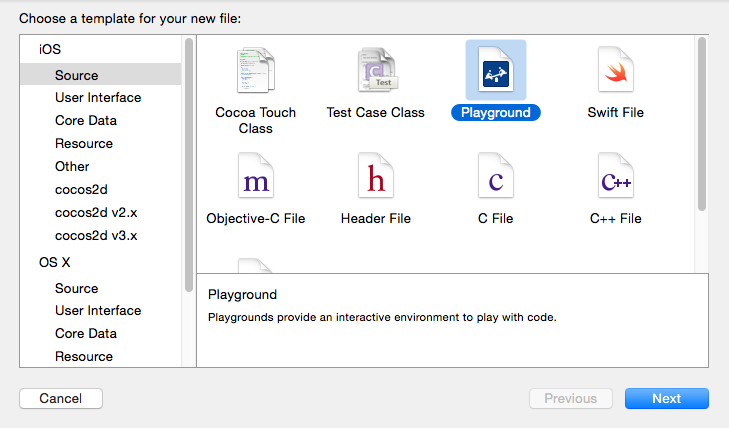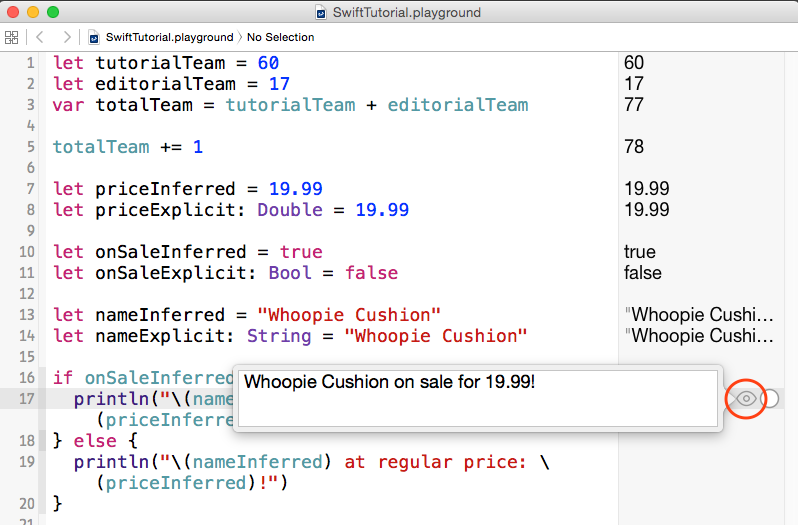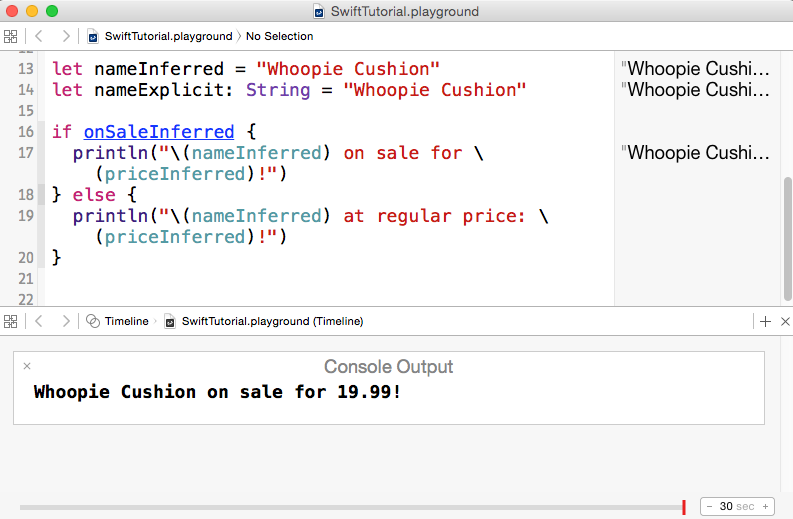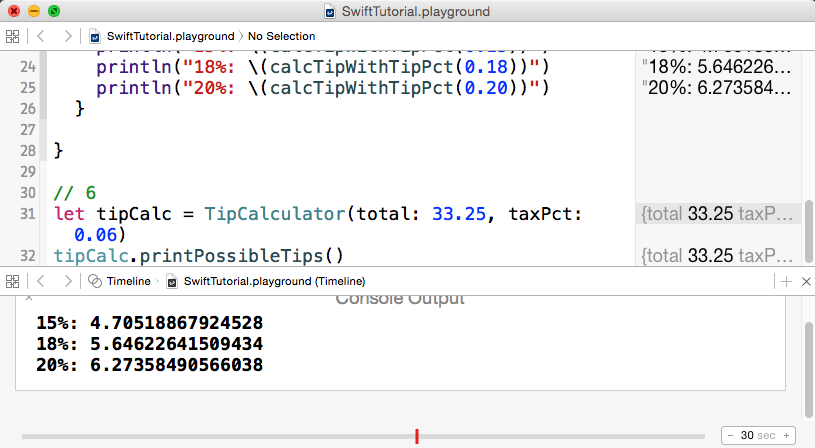как программировать swift на windows
Как программировать в Swift на Windows 10
Swift — один из самых популярных языков сейчас, и на то есть веские причины. Приложения для Mac и iOS занимают огромную долю рынка. Возможность создавать приложения для iOS изначально важна для людей, которые не хотят погружаться в темные глубины Objective C.
Поскольку Swift является родным для Apple, вам нужен Mac, верно? Неправильно. Хотя не существует метода «из коробки» для компиляции Swift в Windows, это не означает, что пользователи Windows не могут изучать Swift.
Вот как можно создать простую программу Swift, скомпилировать и запустить ее в Windows 10.
Что такое Свифт?
Прежде чем начать, давайте посмотрим, что же такое Swift. Swift — это язык программирования, разработанный Apple. По словам создателя проекта Криса Латтнера, для этого нужны идеи «из Objective-C, Rust, Haskell, Ruby, Python, C #, CLU и многих других».
Это относительно молодой язык, который был выпущен для публики в 2014 году, хотя он уже широко известен. Индекс лучших языков программирования TIOBE в 2017 году поставил Swift на 11-е место, что делает его одним из самых быстрорастущих языков за все время.
Короче говоря, если вы программируете для Mac или iOS, Swift для вас! Для более глубокого изучения использования Swift, взгляните на эти причины, почему Swift стоит изучать Swift стоит изучать Swift стоит изучать
Начало работы с Swift на Windows 10
Сегодня мы собираемся использовать Notepad ++, так как он бесплатный, простой и расширяемый. Загрузите Блокнот ++ и откройте его. Давайте приступим к некоторому кодированию!
Простая программа Swift для Windows
Для нашего тестового проекта сегодня мы собираемся создать простую программу, которая будет работать в командной строке Windows. Начните с открытия нового файла Notepad ++. Мы начнем с вывода вопроса на экран, подождем, пока пользователь напечатает его ответ, а затем используем этот ответ для предоставления ответа.
Если вы уже знакомы с другими языками программирования, вы можете заметить здесь несколько небольших отличий. Во-первых, мы можем хранить данные, полученные из readLine, как переменную, вместо того, чтобы указывать, что это будет строка. Еще одно изменение для тех из вас, кто пришел из JavaScript или C #, — отсутствие точки с запятой для обозначения конца строки.
Пользователи Python уже могут быть здесь как дома!
Добавление вывода
Теперь, когда эта информация хранится в переменной, мы хотим использовать ее и отобразить ее пользователю. Что может быть лучше, чем пожелать им хорошего дня?
В этом случае мы просто хотим отобразить значение как есть, поэтому мы добавляем восклицательный знак после ответа имени переменной ! обозначить, что это не необязательное значение. Необязательное значение — это переменная, которой может или не может быть присвоено значение. Это не требует одного. Если ему не присвоено значение, то ему будет присвоено ноль.
Знак вопроса (?) После типа значения определяет его как необязательный, а восклицательный знак означает, что это не так.
Ваш код будет выглядеть примерно так:
Компиляция Swift в Windows 10
Как только это установлено, откройте это. Нажмите на кнопку « Выбрать файл» и выберите ранее созданную программу. Нажмите Compile и подождите, пока программа скомпилируется.

Для такой маленькой программы это должно быть почти мгновенно, хотя это может занять время в зависимости от того, насколько сложным вы сделали свой код!
Вы должны получить сообщение «Успешно скомпилировано» в диалоговом окне. Если нет, вернитесь и проверьте свой код, чтобы убедиться, что вы не допустили ошибок. После того, как код скомпилирован, нажмите Run, чтобы запустить вашу программу. Программа откроется в командной строке Windows и должна выглядеть следующим образом:
Стоит отметить, что для запуска кода необходимо использовать приложение Swift for Windows, созданный EXE- файл не будет работать автономно, даже если приложение открыто.
Начните писать код Swift в Windows сегодня
Если вы пользователь Linux и хотите кодировать приложения для iOS, вот как написать код в Swift с Ubuntu
Как программировать в Swift в Windows 10
Swift — один из самых популярных языков на данный момент, и это вызвало волнение у многих, и не без причины. Приложения OS X и iOS занимают огромную часть рынка. Возможность создавать приложения для iOS изначально важна для людей, которые не хотят погружаться в темные глубины Objective C (хотя есть много веских причин для изучения C
Если вы новичок в программировании, вы, безусловно, можете извлечь выгоду из изучения более нового языка, такого как Python
, Swift также вписывается в эту коробку, вырезая некоторые углы, которые некоторые считают препятствием для начинающих, обучающихся программированию.
Поскольку Swift является родным для Apple, может показаться сложным понять, с чего начать, если у вас нет Mac. Не существует готового способа компиляции Swift в Windows. Означает ли это, что пользователи Windows не могут изучать Swift? Как оказалось, нет! Есть выход.
В этой статье вы узнаете, как создать простую программу Swift и как скомпилировать и запустить ее в Windows 10.
Что такое Свифт?
Прежде чем мы начнем, давайте посмотрим, что же такое Swift. Swift — это язык программирования, разработанный Apple, который берет идеи «из Objective-C, Rust, Haskell, Ruby, Python, C #, CLU и многих других», по словам создателя проекта Криса Латтнера.
Это относительно молодой язык, который был выпущен для публики в 2014 году, хотя он уже широко известен. Индекс лучших языков программирования TIOBE в 2017 году поставил Swift на 11-е место, что делает его одним из самых быстрорастущих языков за все время.
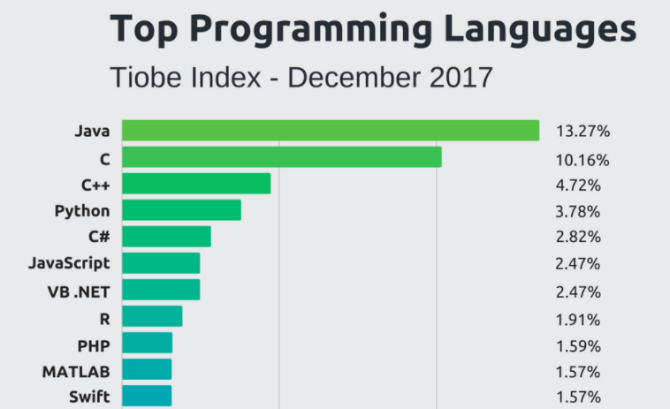
Короче говоря, если вы программируете для OS X или iOS, Swift для вас! Для более глубокого изучения использования Swift, взгляните на эти причины, почему Swift стоит изучить
Начало работы с Swift в Windows
Во-первых, нам понадобится редактор для написания нашего кода. Вы можете использовать любую IDE, которая вам удобна, хотя использовать ее не обязательно, и любого текстового редактора тоже будет достаточно. Это в основном сводится к личным предпочтениям, хотя, если вам нужна помощь, решение о том, что использовать это руководство, может помочь вам
Сегодня мы собираемся использовать Notepad ++, так как он бесплатный, простой и может быть расширен при необходимости
, Загрузите Блокнот ++ и откройте его. Давайте приступим к некоторому кодированию!
Привет тебе!
Для нашего тестового проекта сегодня мы собираемся создать простую программу, которая будет работать в командной строке Windows. Начните с открытия нового файла Notepad ++. Мы начнем с вывода вопроса на экран, подождем, пока пользователь напечатает его ответ, а затем используем этот ответ для предоставления ответа.
Это отобразится, как только программа запустится. Теперь, когда мы задали вопрос, мы должны предоставить пользователю возможность ответить. Для этого мы используем Readline () метод и сохранить ответ в виде переменной с именем ответ.
Если вы уже знакомы с другими языками программирования, вы можете заметить здесь несколько небольших отличий. Во-первых, мы можем хранить данные, полученные из readLine, как вар вместо того, чтобы указывать, что это будет строка. Еще одно изменение для тех из вас, кто пришел из JavaScript
это отсутствие точки с запятой для обозначения конца строки. Пользователи Python
может быть, здесь уже больше дома!
Теперь, когда эта информация хранится в переменной, мы хотим использовать ее и отобразить ее пользователю. Что может быть лучше, чем пожелать им хорошего дня?
Даже если у вас есть опыт работы с другими языками, вы увидите здесь некоторые различия. Вместо того, чтобы использовать + оператор за кавычками для отображения вашей переменной, вы используете \ (ИмяПеременный) в кавычках. Еще одной особенностью Swift является использование Необязательные значения. Эти значения трудно понять на первый взгляд, но они расширяют функциональность использования переменных в Swift.
В этом случае мы просто хотим отобразить значение как есть, поэтому мы добавляем восклицательный знак после имени переменной ответ! обозначить, что это не необязательное значение. Необязательное значение — это переменная, которой может или не может быть присвоено значение. Это не требует одного. Если ему не присвоено значение, ему будет присвоено ноль. Знак вопроса (?) После типа значения определяет его как необязательный, а восклицательный знак означает, что это не так.
Теперь, когда мы закончили, ваш код должен выглядеть примерно так:
Чтобы сохранить свой код, используйте Файл> Сохранить как и выберите Свифт файл от Сохранить как тип меню. Если в вашем меню отсутствует тип файла Swift, выберите все файлы вместо этого, и добавьте .быстрый расширение файла после выбранного вами имени файла.
Компиляция Swift в Windows 10
Теперь, когда у нас есть программа, мы должны быть в состоянии скомпилировать и запустить ее. Хотя в Windows 10 нет встроенного способа программирования Swift, существует обходной путь. Хан Санджин создал компилятор для Swift, который можно загрузить с Github. Загрузите и установите приложение Swift для Windows, используя инструкции, приведенные в ссылке.
Как только это установлено, откройте это. Вам будет представлен такой интерфейс:
Нажми на Выберите файл кнопку и выберите вашу ранее сделанную программу. Нажмите компилировать и подождите, пока программа скомпилируется. Для такой маленькой программы это должно быть почти мгновенно, хотя это может занять время, в зависимости от того, насколько сложным вы сделали свой код!
Вы должны получить сообщение «Успешно скомпилировано» в диалоговом окне. Если нет, вернитесь и проверьте свой код, чтобы убедиться, что вы не допустили ошибок. Как только код скомпилирован, нажмите Бежать запустить вашу программу. Программа откроется в командной строке Windows и должна выглядеть следующим образом:
Стоит отметить, что вы должны использовать приложение Swift для Windows, чтобы запустить свой код, .EXE Созданный файл не будет работать отдельно, даже если приложение открыто.
Маленькие Начало
Поскольку Swift не предназначен для использования в Windows 10, это единственный способ начать работу с языком в настоящее время за пределами виртуальной машины.
, Хотя он ограничен, для тех, кто интересуется языком, это отличный способ получить практический опыт работы с ним и изучить его синтаксис.
Если вы решите, что Swift для вас и планируете работать с ним на OS X, есть множество инструментов
там, чтобы помочь вам. Как только вы овладеете основами, почему бы не попробовать несколько начинающих проектов
воплотить свои знания в жизнь?
Если вы являетесь пользователем Linux и задаетесь вопросом, возможно ли кодировать в Swift с помощью Ubuntu, у нас есть несколько хороших новостей
Вы изучаете Swift? Как вы себя чувствуете по сравнению с другими новыми языками кодирования? Мы пропустили какие-либо другие замечательные хаки, чтобы начать работать с ним в Windows 10? Дайте нам знать в комментариях ниже!
Swift на Windows: практические советы, проблемы и инструменты

Меня зовут Александр Смарусь, и я Product Engineering Lead в Readdle. Я работаю над приложением Spark — популярным почтовым клиентом с миллионами пользователей на iOS, macOS и Android. Сейчас наша команда занимается версией для Windows, чтобы Spark стал доступен и на ПК.
В этой небольшой статье я хочу описать наш опыт, обозначить места, с которых можно начать работу со Swift на Windows, рассказать о его возможностях, вероятных проблемах, а также поделиться некоторыми инструментами.
Экспериментировать со Swift на новой платформе мы начали больше года назад. У нас уже был успешный опыт со Spark для Android, в котором базовая часть кода общая с iOS/macOS благодаря Swift. Поэтому возможность расшириться на Windows выглядела крайне привлекательно.
Мы начали изучать текущее состояние проекта, и почти сразу стало понятно, что сообщество разработки Swift уже приложило немало усилий к портированию на Windows. Компилятор был вполне живой, в стандартных библиотеках реализованы необходимые слои. И хоть на тот момент там ещё очень многое работало не совсем корректно, разработка велась очень активно. Всё серьезно. Из того, что было необходимо именно нам, бОльшая часть либо функционировала, либо выглядела не очень сильно сломанной. «Починим», — подумали мы и взялись за работу. Забегая вперёд, скажу, что некоторые сторонние зависимости на C/C++ принесли нам больше головной боли, чем сам Swift. А после проработки основных концепций работа по переносу ядра Spark на Windows стала довольно простой и рутинной.
Итак, что у нас есть сейчас:
Тулчейн и SDK Swift
Начать работу со Swift на Windows достаточно легко. Просто следуйте инструкциям из проекта //swift/build. Но нам требовалось нечто большее. Поскольку поддержка Windows всё ещё в разработке, постоянно возникала необходимость исследовать разнообразные проблемы в стандартных библиотеках, а иногда и в самом компиляторе. Нужен был инструмент, позволяющий собирать собственную версию Swift. И пересобирать какую-нибудь отдельно взятую часть. И так много, много раз.
Мы начали с довольно простого сборочного скрипта, основанного на Azure Pipelines compnerd`а. Со временем он превратился в гибкий инструмент, который позволяет регулярно получать свежие сборки Swift, следить за их состоянием, применять патчи, проводить эксперименты и так далее.
Сторонние модули
Модули на чистом Swift, такие как CryptoSwift и OAuthSwift, заработали практически без усилий.
Можно выделить несколько советов, которые помогут подготовить ваш код к сборке под Windows:
Достаточно очевидная рекомендация, ведь эти функции появились ещё в Swift 4.2. Должна быть веская причина, чтобы всё ещё пользоваться старым способом.
Система сборки
Сейчас Swift Package Manager почти готов к полноценному использованию на Windows, но год назад это было не так. Даже CMake, который уже долгое время остаётся самым гибким решением для Swift-проектов на этой платформе, поддерживал Swift только на базовом уровне. Но мы же инженеры, в конце концов, и наше любимое занятие — писать велосипеды. Можно сделать что-то своё. Swift — это современный компилятор, основанный на llvm. Передать ему горстку исходных файлов, указать желаемый результат (библиотека или исполняемый файл), при необходимости включить оптимизацию, подсказать пути к библиотекам, и готово!
Очень советуем посмотреть эти примеры с CMake, но для самых простых экспериментов подойдет и командная строка:
Конечно, полноценный продукт содержит множество компонентов и зависимостей. Даже примитивная система сборки должна как-то разрешать пути, обрабатывать связи между модулями, управлять ресурсами, позволять настраивать весь процесс. В итоге у нас получилась связка PowerShell-скриптов, которая со всем этим неплохо справляется. Но мы обязательно перейдем на Swift Package Manager, как только он будет готов. Это позволит унифицировать сборку на всех платформах, которые поддерживаются в Spark.
Swift и Node.js
Ещё одним испытанием было принятие решения о реализации пользовательского интерфейса. Решали довольно долго, взвешивали все за и против, проверяли некоторые перспективные идеи на практике. После всестороннего обсуждения остановились на Electron в качестве фронтенда для будущего Spark на Windows. Это означало, что нам требуется не просто собрать ядро Spark на Windows, но и сделать его загружаемым модулем для Node.js.
Аддон для Node.js на чистом Swift? Звучит интригующе, ведь в разработке таких вещей царит C и C++. Но всё оказалось на удивление просто. Разработку начали на macOS. Всё-таки пользоваться Xcode для отладки и написания кода очень удобно, а node-gyp, инструмент для сборки аддонов Node.js, может сгенерировать полноценный проект под эту IDE. Swift, в свою очередь, отлично работает с N-API.
Шалость удалась, мы сделали аддон для Node.js. на macOS. А как же Windows? Как уже упоминалось, мы использовали node-gyp и Xcode. Очевидно, что на Windows так не получится. Там со сборкой лучше всего справляется CMake. Но node-gyp не просто собирает исходники, он делает ещё кое-что полезное: выкачивает необходимые для интеграции с Node файлы, подсказывает компилятору, где они лежат, включает кое-какие важные флаги. Вот если бы был какой-то инструмент, объединяющий в себе CMake и node-gyp. И такой есть! Cmake-js делает в точности то же, что и node-gyp, только на основе CMake. С ним всё встало на свои места. Аддон успешно собрался на Windows и запустился внутри Node.js и Electron. Немного жаль, что cmake-js не попал в поле зрения сразу, ведь тогда можно было бы не тратить время на альтернативы.
И это всё?
К глубокому сожалению, эта статья не способна вместить в себя всё интересное о Swift на Windows. Мы сфокусировались на том, что было сделано, но за рамками осталось очень много подробностей о том, как это было сделано. Планируем рассказать вам обо всём в отдельной истории.
Итого
С момента начала нашего путешествия Swift на Windows проделал огромный путь. В библиотеках исправили множество багов, компилятор перестал падать от вида необычного кода, Swift Package Manager уже в шаге от выпуска. Вы наверняка слышали, что недавно вышел Swift 5.3. Это первый релиз с официальной поддержкой Windows.
Сообщество разработки Swift приложило огромное количество усилий, чтобы воплотить в жизнь поддержку новой платформы. Отдельно хочется отметить вклад Saleem Abdulrasool, который не только пишет огромное количество кода, но и активно помогает новичкам, на практике показывает потенциал Swift и вдохновляет других на первые шаги в этой области.
Если вы думаете о расширении поддержки существующего кода на платформы кроме macOS/iOS, то Swift почти наверняка позволит это сделать. Если вы поддерживаете небольшую Swift-библиотеку, добавить поддержку Windows не составит большого труда.
Swift Часть 1: Быстрый старт

Swift Часть 1: Быстрый старт
Эта статья будет полезна как новичкам, так и опытным программистам. Если вы новичок, то Swift отлично подходит на роль первого ЯП, а если вы гуру, то никогда не бывает лишним закрепить свои знания. Здесь каждый найдет для себя, что-то полезное.
Хотя этот туториал и не займет много времени, в нем вы познакомитесь со всем самым необходимым: переменными, управлением потока, классами, лучшими практиками и многим другим. Также, в конце обучения, мы попробуем написать наше первое (а для кого-то нет) приложение.
Для того чтобы благополучно пройти этот туториал, вам понадобится версия Xcode не ниже 6.1.1 (версия Xcode на время написания статьи).
Привет, Playground!
При запуске Xcode 6 мы увидим вот что:
Нажимаем на Get started with playground, даем свое имя и жмем Далее (вариант выбора платформы на данном этапе нас не интересует). Сохраняем наш playground в удобном для вас месте и приступаем.
Мы создали новый тип Playground файла, который позволяет нам тестировать Swift-код и моментально видеть результат. К примеру, попробуйте добавить следующие строчки кода в ваш Playground:
Спорим, что как только вы написали эти три строчки, вы сразу увидели результат работы в правой части? Это очень удобно, не так ли?
Заметка
Перенесите файл SwiftPlaygorund.playground на панель быстрого запуска. Таким образом, вы всегда сможете быстро его открыть для тестирования вашего кода на Swift.
Переменные и константы в Swift
Попробуйте добавить следующую строку в конец вашего кода в Playground:
Явная и неявная типизация
Таким образом мы не указываем явно типы для этих констант и переменных, потому что компилятор имеет достаточно информации для того, чтобы эти типы вывести автоматически.
Вообще, вы можете указать тип явно, если хотите. Попробуйте заменить строку объявления tutorialTeam на следующую:
Мы выяснили, что в данном случае лучшей практикой для нас будет указывать тип переменной лишь при необходимости, поэтому, удаляем Int :
Базовые типы и управление потоком в Swift
Float и Double
Давайте попробуем вставить еще пару строк в конец нашей игровой площадки и познакомимся с базовыми типами Float и Double :
Есть два типа для работы с числами с плавающей точкой: Float и Double :
Вписываем себе пример констант логического типа Bool :
String
Подобрались к строковым значениям:
Обратите внимание, что больше мы не используем символ @ как в Objective-C.
Конструкции If и интерполяция строк
Условное выражение выглядит очень похоже на любой другой язык. Круглые скобки вокруг условия опциональны, а вот фигурные скобки обязательны даже в тех случаях, когда вам нужно исполнить всего одну строку кода!
Вы можете наблюдать работу функции print() в боковой панели, но это может быть проблематично, если ваша строка длинная. Для того, чтобы увидеть результат полностью вам нужно нажать на пиктограмму глаза, в правой части playground’а, который появится при наведении на строку результата:
Есть и другой способ посмотреть длинное значение выражения. Вам нужно пройти в главное меню Xcode (то, что наверху) View\Assistant Editor\Show Assistant Editor.
Assistant Editor покажет вам результат работы функции print() без наведения на строку результата, что согласитесь, само по себе проще. Если вы что-то не поняли, то можете скачать наш файл playground’а со всем кодом что был написан выше.
Классы и Методы
Далее, мы создадим класс, который поможет нам, допустим, посчитать количество чаевых, которые мы должны оставить в ресторане.
Если вы создаете субкласс, то после имени субкласса, вам нужно поставить двоеточие и имя суперкласса. В отличии от Objective-C в Swift вам не нужно постоянно писать суперкласс NSObject или что-то другое. Добавьте в фигурные скобки следующее:
После того, как вы добавите этот код, вы получите несколько ошибок, не переживайте, мы скоро их исправим.
Обратите внимание, что вы обязаны указывать начальное значение для свойств при их объявлении, также, вы можете указать их в инициализаторе. Но мы не сделали ни того, ни другого, поэтому получаем ошибки. Если нет желания указывать начальное или исходное значение, то необходимо объявить свойства как опционалы, но это совсем другая история, то есть туториал.
Теперь добавьте следующий блок в фигурные скобки:
Тут мы создали инициализатор для класса, который принимает два параметра. Инициализатор всегда называется ключевым словом init в Swift. Вы можете создать несколько инициализаторов, если вам так угодно, вот только они должны принимать разные параметры.
Теперь, у нас нет никакого конфликта имен для свойства subtotal, так что нам больше не нужно добавлять self, потому что компилятор уже автоматически выводит его, когда это нужно. Для тех, кому не все равно откуда взялось subtotal = total / ( taxPct + 1) поясним:
Теперь, добавьте следующий блок кода в фигурные скобки (после предыдущего в фигурных скобках):
Эта функция определяет размер налога, путем перемножения процента на общую сумму.
Теперь, добавляем следующий блок и снова в самый конец фигурных скобок:
Вот этот блок, когда представляет из себя новый метод, который выводит на экран три возможных варианта чаевых. Когда вы вызываете метод класса, то первый параметр необязательно должен иметь имя, но остальные должны.
Теперь, давайте добавим последний кусок кода в самый конец, после фигурных скобок:
Наконец-то, мы создали подобие калькулятора для чаевых Вот, что в итоге у нас должно было получиться в нашей «игровой площадке»:
Проверьте ваш Assistant Editor на наличие результата:
Массивы и цикл For
В данный момент у нас есть некоторое дублирование кода, потому что мы вызываем метод calcTipWithTipPct несколько раз, с различным процентом чаевых. Вы можете уменьшить дублирование кода, используя массив.
Замените содержимое printPossibleTips вот это:
Теперь, добавим эти строки ниже:
Вы можете написать альтернативный вариант вот в такой форме:
Словари
Давайте сделаем еще одно небольшое изменение в нашем чудо-калькуляторе чаевых. Вместо того, чтобы просто выводить значение чаевых, мы вернем словарь значений. Такой подход позволит упростить отображение результатов в некоторых интерфейсах.
Удаляем метод printPossibleTips и вместо него пишем:
Вылезла ошибка, но не бойтесь, она поправима. Начнем сверху нашего кода и пройдемся от секции к секции:
Наконец, осталось изменить последнюю строку нашей игровой площадки. Собственно, именно она и исправит ошибку.
После того как произойдут некоторые вычисления, вы увидите в инспекторе результат в виде словаря (нажмите на глаз для расширенного вида):
Примите наши поздравления! Вы сделали свой первый калькулятор чаевых на Swift! Конечный вариант нашего playground.
Что делать дальше? Продолжайте читать туториалы и перевод книги по Swift. Надеемся, данная статья была для вас полезной. До встречи в следующем уроке!